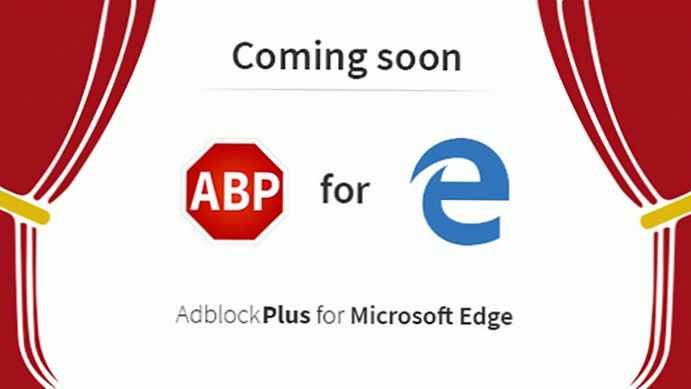Acronis True Image WD Edition je brezplačen program za varnostno kopiranje operacijskega sistema, posameznih diskov ali particij v računalniku. Akronis True Image zagotavlja varnost in varnost podatkov v uporabnikovem računalniku s kopiranjem celotnega diska ali nekaterih particij. Po potrebi bo program Acronis True Image WD Edition obnovil operacijski sistem ali posamezne datoteke in mape iz varnostnih kopij.
Varnostno kopiranje (varnostno kopiranje) vam omogoča, da operacijski sistem in pomembne podatke shranite pred izgubo, v primeru okvar sistema Windows, okvare trdega diska in naključnega izbrisa pomembnih podatkov. Po obnovitvi iz varnostne kopije bo operacijski sistem znova začel delovati, podatki bodo obnovljeni.
Vsebina:- Vmesnik WD izdaje Acronis True Image
- Ustvarite zagonske medije
- Ustvarjanje varnostne kopije v programu Acronis True Image WD Edition
- Obnovitev v izdaji Acronis True Image WD Edition
- Zaključki članka
Acronis True Image WD Edition je posebna brezplačna različica programa Acronis True Image 2016 z omejeno funkcionalnostjo. Acronis True Image WD Edition je nameščen samo v računalnikih, ki imajo trdi disk proizvajalca Western Digital (WD), vodilnega proizvajalca pomnilniških naprav (trdih diskov in omrežnih pogonov) ali SanDisk. Podobna različica Acronis True Image (Seagate DiscWizard) je bila ustvarjena za računalnike, ki imajo trdi disk Seagate.
Kljub dejstvu, da je funkcionalnost programa zmanjšana, je Acronis True Image WD Edition primeren za številne uporabnike. Sistem lahko varnostno kopirate v programu in po potrebi obnovite Windows. Tako večina uporabnikov uporablja Acronis True Image..
Izdaja Acronis True Image WD deluje v ruščini v operacijskem sistemu Windows (Windows 10, Windows 8.1, Windows 8, Windows 7, Windows XP SP3). Program podpira trde diske, večje od 2 TB.
Program ima podrobno pomoč v ruščini. Acronis True Image WD Edition lahko prenesete z uradnega spletnega mesta.
Acronis WD Edition prenosNamestitev aplikacije je preprosta: najprej kliknite gumb "Namestitev", nato gumb "Zaženi aplikacijo", nato pa sprejmi pogoje licenčne pogodbe.
Vmesnik WD izdaje Acronis True Image
Po prvem zagonu se odpre glavno okno programa Acronis True Image WD Edition na zavihku Orodja. V levem stolpcu so združene glavne možnosti programa. Nekatere komponente in funkcije programa v brezplačni različici programa Acronis True Image WD Edition ne delujejo, so zaklenjene (na ikonah je obešanje ključavnice).
Na zavihku Orodja so za uporabo na voljo naslednja orodja:
- Klonski disk - klon (prenos ali kopiranje) operacijskega sistema in aplikacij na nov disk.
- Dodaj nov disk - particijo na novem trdem disku za uporabo z Windows.
- Bootable Media Builder - ustvarite zagonski medij za obnovo sistema, če se računalnik ne zažene.

Acronis True Image WD Edition ima vgrajen pripomoček Acronis DriveCleanser, s katerim lahko izbrišete vse podatke na izbranih diskih ali particijah brez možnosti obnovitve. Pomožni program DriveCleanser lahko zaženete v razdelku "Več orodij" ali v meniju "Start".
Varnostno kopiranje in obnovitev iz varnostne kopije sta na zavihku "Varnostno kopiranje".
Ustvarite zagonske medije
Prvi korak je ustvarjanje zagonskih medijev z Acronis True Image. Za kaj gre??
V primeru težav v operacijskem sistemu Windows za obnovitev iz varnostne kopije boste morali zagnati program Acronis True Image in začeti obnoviti neposredno iz okna programa.
Če se operacijski sistem ne zažene, se program ne bo mogel zagnati. Izhod iz te situacije je ustvariti zasilni disk (zagonski USB bliskovni pogon ali CD / DVD disk) z Acronis True Image. Po zagonu zagonskega medija bo mogoče zagnati Acronis True Image iz medija, začeti obnovitev sistema ali posamezne podatke.
Najprej morate izbrati vrsto zagonskega pogona. V programu Acronis True Image WD Edition je na voljo le ena možnost: ustvarjanje zagonskih medijev Acronis.
Če imate zagonski disk z Windows PE (v internetu lahko najdete veliko možnosti), je na takšnih diskih običajno vtičnik Acronis True Image, ki ga lahko uporabite za obnovo sistema.

Nato izberite ciljni pogon.
Glede na prisotnost naprav, povezanih z računalnikom, je predstavljen izbor možnih možnosti za ustvarjanje zagonskega diska:
- Datoteka ISO - ustvarite ISO sliko zagonskega diska.
- Pogon DVD - ustvarjanje zagonskega CD / DVD diska.
- USB pogon - ustvarjanje zagonskega USB bliskovnega pogona.
Slika zagnanega diska z Acronis True Image, shranjena v datoteki ISO, pozneje lahko zapišete optični (CD / DVD) disk.
Zagon zagonskih medijev na CD ali DVD ali na bliskovni pogon USB (datotečni sistem FAT32 ali FAT16).

Če zagon operacijskega sistema Windows ni mogoče zagnati z zagonskih medijev, bo mogoče zagnati Acronis True Image za izvedbo obnovitve sistemskega pogona.
Ustvarjanje varnostne kopije v programu Acronis True Image WD Edition
Varnostne kopije so najbolje shranjene na zunanjem nosilcu podatkov. Ker trdi disk ne uspe, se lahko varnostne kopije, shranjene na drugi particiji trdega diska, izgubijo. Za shranjevanje varnostnih kopij v računalnik uporabljam zunanji trdi disk.
Če želite varnostno kopirati sistem, v glavnem oknu programa Acronis True Image WD Edition pojdite na zavihek "Varnostno kopiranje". Najprej morate izbrati rezervni vir:
- Celoten računalnik - najlažja varnostna kopija podatkov.
- Diski in predelne stene - zaščita posameznih diskov in predelnih sten.
- Datoteke in mape - varnostno kopiranje posameznih datotek in map (ni na voljo v Acronis True Image WD Edition).
Če želite varnostno kopirati sistemsko particijo sistema Windows, kliknite "Pogoni in particije". V tej različici programa je narejena samo popolna varnostna kopija.

V mojem računalniku je trdi disk razdeljen na dva dela: pogona "C" in "D". Operacijski sistem je nameščen na pogonu "C", zato sem izbral ta pogon kot vir za arhiviranje v Acronis WD Edition.

Če kliknete "Celoten seznam particij", se prikažejo dodatne informacije o varnostnem kopiji. V mojem primeru gre za lokalni disk "C", varnostno kopijo particije, sistemsko particijo EFI.

Nato morate izbrati prostor za shranjevanje. Varnostno kopiranje je narejeno na drugem disku (druga particija trdega diska, drug trdi disk, zunanji trdi disk itd.). Če uporabljate zunanji trdi disk, napravo povežite z računalnikom. Kliknite "Izberi shrambo".

Izberite želeno shrambo, kliknite gumb "V redu".
Preden začnete varnostno kopijo, kliknite gumb "Možnosti", da vnesete nastavitve varnostne kopije diska.

Napredna funkcionalnost je blokirana v tej izdaji izdelka..
Priporočam, da na zavihku »Napredno« v razdelku »Skeniranje« potrdite polje poleg potrditvenega polja »preveri varnostno kopijo po njenem ustvarjanju«. S to nastavitvijo bo postopek varnostnega kopiranja trajal dlje, vendar boste vedeli, da je postopek varnostnega kopiranja minil brez napak ali napak..

Za začetek varnostne kopije kliknite na gumb "Ustvari kopiranje". Postopek varnostne kopije bo trajal nekaj časa, kar je odvisno od velikosti varnostnih kopij podatkov. Acronis True Image WD Edition privzeto shrani samo sektorje trdega diska, ki vsebujejo podatke, da zmanjšajo varnostno kopijo slike..

Program bo poročal o uspešnem zaključku varnostnih kopij in preverjanju podatkov.
Obnovitev v izdaji Acronis True Image WD Edition
Povežite pogon, na katerega so varnostne kopije shranjene v računalnik. Program zaženite v računalniku ali zaženite iz zagonskih medijev.
Pojdite na zavihek "Varnostno kopiranje" in izberite profil varnostne kopije. V programu sta na voljo dve možnosti za obnovitev: Obnovi pogone in Obnovi datoteke.

Če želite obnoviti posamezne datoteke ali mape, kliknite gumb "Obnovi datoteke". Nato izberite mape in datoteke, ki jih želite obnoviti, izberite varnostno kopijo. Datoteke bodo privzeto obnovljene na prvotno mesto..
Morda vas zanima tudi:- AOMEI Backupper - varnostno kopiranje in obnavljanje podatkov
- Ashampoo Backup Pro 11 za varnostno kopijo
Kliknite gumb Obnovi zdaj.

Če želite obnoviti sistemsko particijo, izberite diske ali particije, ki jih želite obnoviti. Izbral sem sistemske particije, iz katerih je bil prej varnostno kopiran operacijski sistem. Izberite varnostno kopijo.
Izberite kraj, ki ga želite obnoviti, izbrano je prejšnje mesto.

V razdelku »Možnosti obnovitve« na kartici »Napredno« v razdelku »Skeniranje« lahko aktivirate elemente: »Preverite varnostno kopijo pred obnovitvijo« in »Preverjanje datotečnega sistema po obnovitvi«.
Nato kliknite na gumb »Obnovi zdaj«.
Program vas bo pozval, da znova zaženete računalnik, po ponovnem zagonu pa se bo postopek obnovitve iz varnostne kopije nadaljeval.
Po zaključku postopka obnovitve po zagonu sistema Windows boste videli, da se je operacijski sistem vrnil v stanje, kakršno je imel v času te varnostne kopije.
Zaključki članka
Prosti program Acronis True Image WD Edition je zasnovan za ustvarjanje varnostnih kopij sistema, diskov ali particij v računalniku. Program bo shranil operacijski sistem, podatkovne diske, obnovil Windows ali posamezne datoteke in mape.
Sorodne publikacije:- Auslogics Disk Defrag - program za defragmentacijo
- Varnostno kopiranje v sistemu Windows 7
- Ustvarjanje varnostne kopije sistema Windows 10
- Obnovitev sistema Windows 10 iz varnostne kopije sistemske slike